Comment connecter un microphone à mon ordinateur ?

Un microphone est un appareil qui simplifie grandement la communication dans Skype, vous permet de maintenir la communication vocale dans des vidéos informatiques ou de diffuser des émissions en ligne de haute qualité et remplit généralement de nombreuses fonctions importantes pour un utilisateur de PC. Un gadget utile est connecté à un ordinateur selon des instructions assez simples.



Comment se connecter via connecteur?
La plupart des ordinateurs portables sont livrés avec un microphone de haute qualité déjà intégré, ils n'ont donc pas besoin de brancher un appareil supplémentaire. mais si le besoin s'en fait sentir de créer un enregistrement de haute qualité ou si vous envisagez de chanter en karaoké, il est assez facile d'"établir la communication" entre les appareils. La première étape consiste à vérifier s'il y a une prise microphone dans l'ordinateur portable. Vous devriez rechercher un connecteur rouge ou rose d'un diamètre de 3,5 millimètres. En son absence, vous devrez acquérir un adaptateur ou un répartiteur spécial.


L'adaptateur ressemble à un petit appareil, sur un côté duquel vous pouvez brancher un microphone filaire ordinaire, l'autre côté lui-même "se connectant" au port USB de l'ordinateur portable.
Un répartiteur est un câble dont l'extrémité noire est branchée sur une prise casque téléphonique standard. À l'autre extrémité, il y a deux branches, généralement vertes et rouges. Le premier est pour la connexion aux haut-parleurs, et le second est pour "l'amarrage" avec le connecteur de microphone rouge.

Pour connecter un microphone à un ordinateur fixe, vous devrez utiliser à peu près le même schéma. Tout d'abord, vous devez trouver une prise jack 3,5 mm - pour un PC, elle se trouve sur l'unité centrale. Cependant, certains microphones eux-mêmes ont un connecteur égal à 6,5 mm, et déjà pour eux, vous aurez besoin d'un adaptateur spécial qui s'adapte à deux types d'appareils. Déterminer le diamètre d'un microphone est assez simple si vous examinez attentivement la boîte dans laquelle il se trouvait lorsque vous l'avez acheté. En règle générale, ces informations sont placées dans la liste des principales caractéristiques spécifiées par le fabricant.



Lorsque vous "connectez" l'adaptateur à l'ordinateur, il est important de ne pas confondre les connecteurs. De nombreux modèles ont deux prises avec le même diamètre de 3,5 mm mais des couleurs différentes. Dans ce cas, le vert est pour les écouteurs, tandis que le rose ou le rouge convient pour un microphone. Le moyen le plus simple d'attacher un "revers" à un ordinateur est d'utiliser un adaptateur séparateur spécial. Il doit être connecté au connecteur rose, puisque le vert est pour les écouteurs. Les fiches du répartiteur lui-même sont généralement "accouplées" aux prises de la carte son. Si votre ordinateur portable est équipé d'une prise casque combo, aucun adaptateur n'est requis - le microphone lavalier peut être branché directement.

Le microphone de studio se connecte à un ordinateur fixe ou portable de deux manières. Si le gadget est utilisé simplement pour la communication, il est alors connecté à l'entrée de ligne à l'aide d'un adaptateur approprié. Pour des raisons plus sérieuses, il est préférable de connecter le microphone à la table de mixage et de le connecter à l'ordinateur.

Comment connecter un microphone sans fil ?
Le moyen le plus simple de connecter un ordinateur et un microphone sans fil est d'utiliser une connexion Bluetooth. S'il est absent, vous pouvez utiliser un port USB ou un adaptateur avec un connecteur TRS spécial ou un connecteur USB classique. Étant donné que le microphone est généralement initialement fourni avec un disque d'installation et une clé USB, cela ne devrait poser aucun problème. Tout d'abord, la clé USB est insérée dans la fente correspondante, puis le disque d'installation est activé. En suivant ses instructions, il sera possible d'effectuer l'installation et de préparer le gadget pour le travail. Le connecteur TRS est connecté à un adaptateur spécial Jack ¼, et il est déjà branché sur le connecteur rose.
L'USB se connecte à n'importe quel port correspondant disponible.
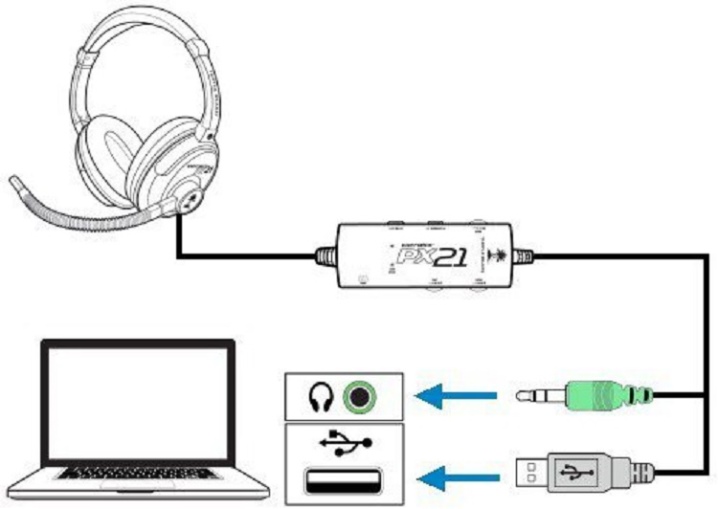
Dans ce cas, lorsqu'un microphone sans fil est connecté via Bluetooth, le processus doit commencer par allumer le gadget lui-même et vérifier la charge de la batterie. Ensuite, une recherche d'appareils prenant en charge la connexion est activée sur l'ordinateur. Après avoir trouvé un microphone dans la liste, il ne reste plus qu'à y connecter un ordinateur portable ou un ordinateur. Dans ce cas, le pilote de périphérique est installé automatiquement, mais vous pouvez rechercher et télécharger indépendamment le module logiciel sur le site officiel du fabricant du microphone.
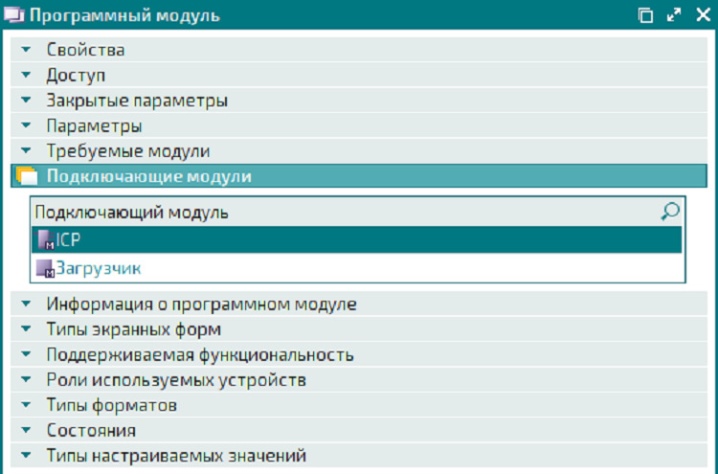
Personnalisation
La dernière étape de la connexion d'un microphone consiste à configurer le son. Après avoir affiché le "Panneau de configuration", vous devez vous rendre dans le menu "Sons et périphériques". Ensuite, la section "Audio" s'ouvre, dans celle-ci - "Enregistrement sonore" et, enfin, l'onglet "Volume". En cliquant sur le mot "Microphone", vous pouvez augmenter le volume de lecture au niveau requis. En règle générale, le maximum doit être fixé pour une utilisation de qualité. Après avoir utilisé la fonction "Gain", assurez-vous d'enregistrer les modifications. Dans le même menu, l'élimination des défauts et interférences sonores s'effectue à l'aide de la fonction "Réduction du bruit".
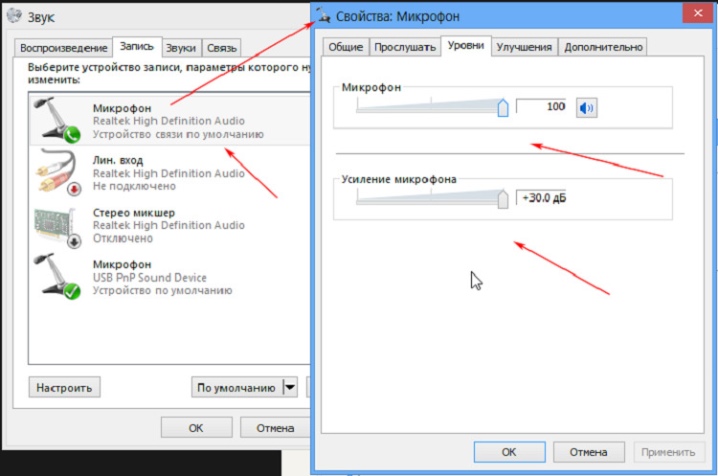
Si le microphone est connecté à un ordinateur exécutant Windows 7, il est recommandé de mettre également à jour votre pilote audio lors de l'installation. Le moyen le plus simple de le faire est que si Realtek hd est présent dans le système, en installant la mise à jour, il sera possible de mettre à jour automatiquement le pilote nécessaire. La configuration ultérieure du microphone est effectuée comme suit. Dans le "Panneau de configuration", sélectionnez "Equipement", puis l'utilisateur suit la chaîne "Enregistrement" - "Microphone". En faisant un clic droit sur le mot "Microphone", vous pouvez voir ses propriétés possibles.
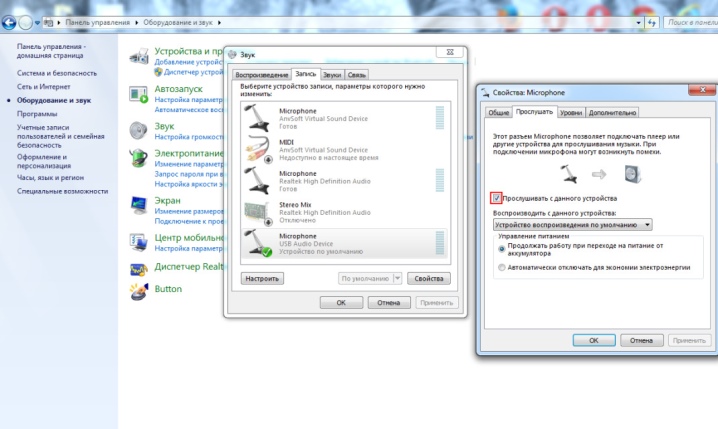
Après avoir ouvert la section "Niveaux", la vidéo doit être tirée jusqu'à "100", mais si un casque est déjà connecté, laissez-le au niveau "60-70".
"Gain" est généralement réglé au niveau de décibels "20". Tous les paramètres mis à jour seront certainement enregistrés.
La configuration du microphone dans le système d'exploitation Windows 10 s'effectue selon un algorithme différent. En faisant un clic droit sur l'icône du volume, vous devez trouver la section "Enregistreur". L'onglet "Enregistrement" ouvre les "Propriétés du microphone" puis affiche la section "Avancé". La case à cocher marque la fonction "Format par défaut" et la fonction "Qualité Studio" est également appliquée. Les modifications apportées sont soit appliquées, soit simplement enregistrées.
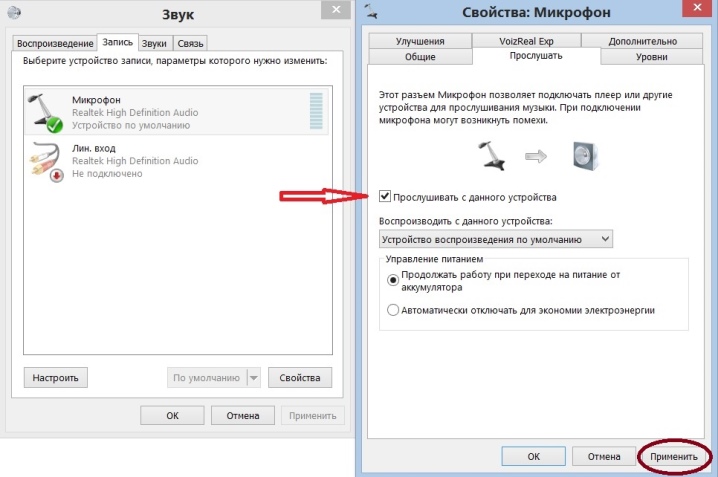
Dans le menu des réglages du microphone, quel que soit le système utilisé, vous retrouverez à peu près les mêmes paramètres et fonctions. En explorant le contenu de l'onglet "Général", l'utilisateur peut modifier l'icône du microphone, son icône et son nom, ainsi que trouver des informations sur les pilotes disponibles. Sur le même onglet, le microphone est déconnecté de l'appareil principal. L'onglet "Ecouter" vous permet d'entendre le son de votre voix, ce qui est nécessaire pour tester le microphone.
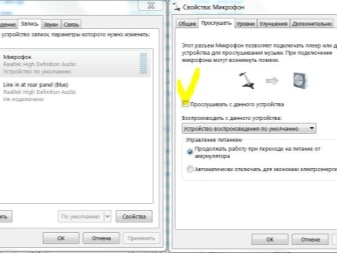
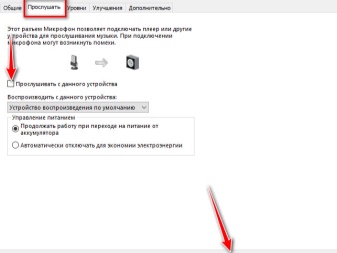
L'onglet "Niveaux" peut apporter un maximum d'avantages à l'utilisateur. C'est sur elle que l'on règle le volume, ainsi que, si besoin, le branchement d'amplification. En règle générale, le volume est maintenu à 20-50, bien que les appareils plus silencieux nécessitent une valeur de 100 et une amplification supplémentaire. De plus, le microphone définit le format d'enregistrement, le réglage monopôle et le traitement du signal, qui n'est généralement requis que pour l'enregistrement en studio.La modification des paramètres doit toujours être terminée en cliquant sur le bouton « Appliquer » pour enregistrer.
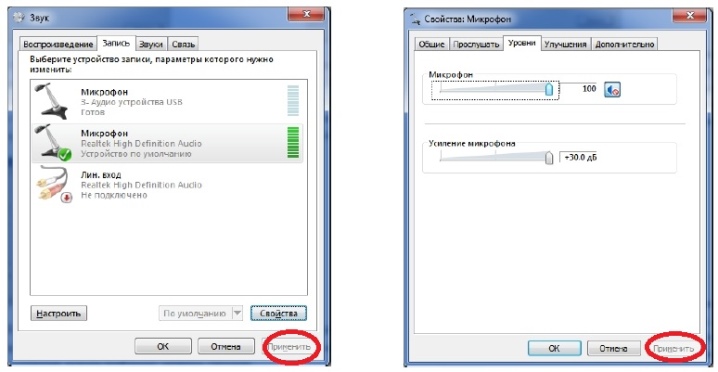
Comment vérifier?
Après avoir terminé la connexion à un ordinateur fixe ou portable, assurez-vous de vérifier la qualité du gadget. Cela peut être fait de plusieurs manières. La première implique l'utilisation des paramètres du système d'exploitation. Dans le menu principal de l'ordinateur, vous devez activer l'onglet "Panneau de configuration", puis aller dans la section "Son". Après avoir trouvé le sous-menu "Enregistrement", vous devez faire un clic gauche sur le mot "Microphone" et sélectionner la fonction "Ecouter".
Sur le même onglet, il est important de noter la sélection de la fonction "Écouter depuis cet appareil".
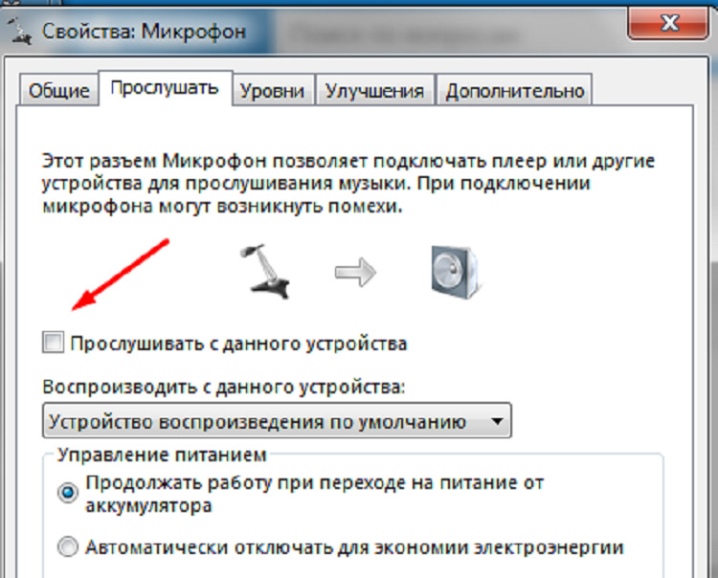
La deuxième méthode de test du microphone consiste à l'utiliser pour enregistrer un message vocal. En utilisant la fonction "Sound Recorder", vous devrez lire le fichier audio résultant, ce qui permettra de savoir si le microphone fonctionne bien. En principe, vous pouvez également tester le gadget à l'aide de n'importe quel programme utilisant l'audio. Par exemple, vous pouvez aller sur Skype et appeler l'administrateur, après quoi le programme vous proposera de créer un court message vocal, qui sera ensuite lu. Si la voix est bien entendue, cela signifie que tout est en ordre avec la connexion du microphone.
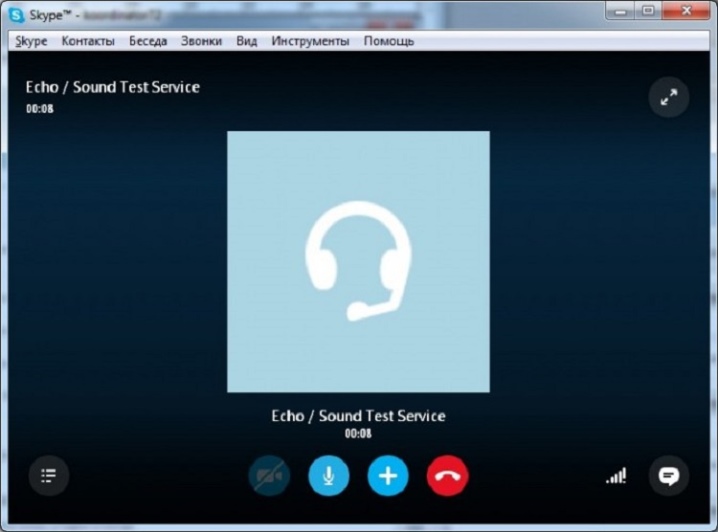
Recommandations
Lors de la connexion d'un gadget à un ordinateur fixe, il est important de se rappeler que le connecteur requis peut être situé à la fois à l'arrière de l'unité centrale et à l'avant. À l'arrière, il est généralement bordé par les mêmes prises 3,5 mm pour les écouteurs et l'acoustique multicanal, et à l'avant, il est situé à côté des ports USB. Dans tous les cas, vous devez vous concentrer sur la couleur rose du connecteur, ainsi que sur une petite image du microphone lui-même. En choisissant entre les panneaux avant et arrière, les experts recommandent tout de même de privilégier le second, car celui de face n'est pas toujours connecté à la carte mère.
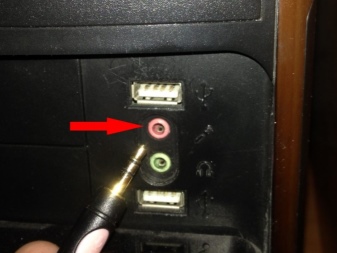

Pour vérifier avec précision le microphone connecté via l'onglet "Enregistrement", il est recommandé de regarder l'échelle située à droite de l'image de l'appareil connecté. Si les bandes deviennent vertes, cela signifie que le gadget perçoit et enregistre le son, mais si elles restent grises, cela signifie que le microphone de l'ordinateur portable ne fonctionne pas.
Comment connecter un microphone à un ordinateur, voir ci-dessous.













Le commentaire a été envoyé avec succès.